L'application Mail sous OS X détecte les numéros de téléphone, les adresses, les rendez-vous potentiels, etc., pour vous aider à utiliser ces informations sans quitter Mail.
Lorsque Mail trouve un peu de texte dans un e-mail, il pense que cela pourrait être utile, il souligne le texte en pointillé et vous montre un petit bouton fléché vers le bas lorsque vous pointez le curseur dessus. En cliquant sur le bouton en forme de flèche vers le bas, vous pouvez jeter un coup d'œil sur les informations sans quitter l'application Mail. Vous pouvez ensuite ouvrir l'application appropriée, telle que Contacts, Calendrier ou Cartes, pour entreprendre d'autres actions.
Voici six manières d'utiliser les détecteurs de données sur votre Mac:
1. Rechercher des adresses
Avec une adresse, vous pouvez rapidement prévisualiser l'emplacement sur une carte dans une fenêtre contextuelle. Également à partir de cette fenêtre, vous pouvez ouvrir Maps pour obtenir un itinéraire ou ajouter l'adresse à un nouveau contact ou à un contact existant.
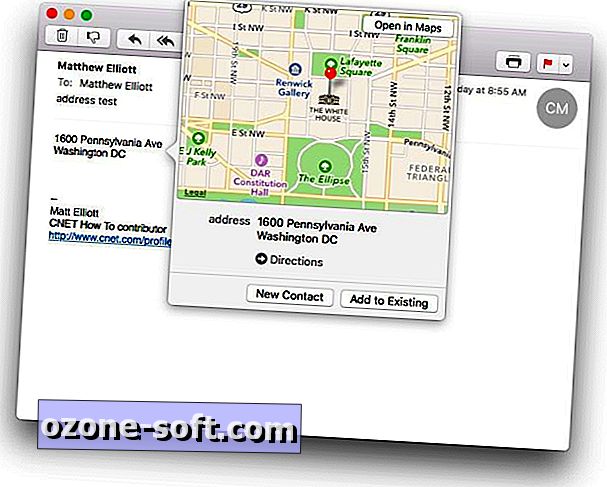
2. Créer des contacts, faire des appels
Vous pouvez ajouter un numéro de téléphone à un contact nouveau ou existant, tout comme vous le pouvez avec une adresse. Et s'il s'agit d'un numéro que vous souhaitez appeler en composant les chiffres au lieu d'appuyer simplement sur le nom d'un contact, cliquez sur Large Type dans le menu et OS X affichera le numéro sur votre écran avec des chiffres énormes. De cette façon, vous pouvez composer le numéro sans plisser les yeux.
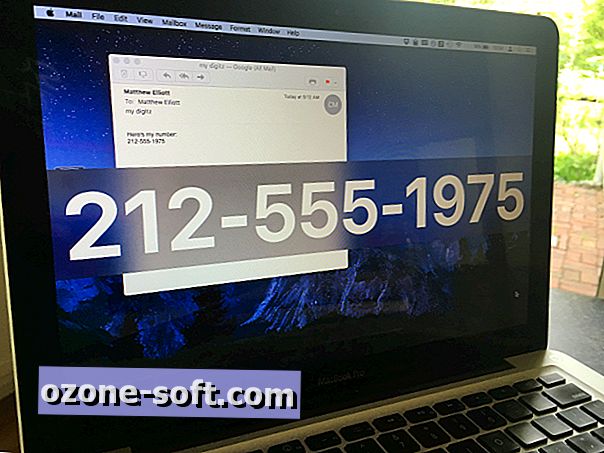
3. Aperçu des liens
Curieux de savoir si un lien vous a été envoyé? Prévisualisez-le dans une fenêtre contextuelle de Mail avant de décider d'ouvrir ou non votre navigateur. Vous ne pouvez cliquer sur aucun lien dans la fenêtre d'aperçu, mais vous pouvez faire défiler la page.
4. Calendrier des événements du calendrier
L'application Mail détecte les dates et les heures et propose de les ajouter à votre calendrier. Il est assez intelligent pour comprendre ce que signifient "20 heures ce soir" et "midi demain".
Vous pouvez ajouter ces événements à votre calendrier en allant dans Préférences> Général. Sélectionnez automatiquement sous "Ajouter des invitations au calendrier". Vous verrez alors une suggestion de calendrier - c'est une ligne qui se situe entre l'objet et le corps d'un email. L'étiquette est un peu trompeuse, cependant. Les heures et les dates figurant dans le corps d'un e-mail ne sont pas automatiquement ajoutées à votre calendrier. Un événement n'est ajouté qu'après avoir cliqué sur Ajouter dans la ligne de suggestion.
5. Voir le statut du vol
Vous attendez un visiteur? Mail comprend les numéros de vol et vous indique le statut actuel d'un vol, ainsi qu'une carte.
Mais soyez averti: le numéro de vol doit être écrit pour que Mail puisse l'identifier. Par exemple, il reconnaissait "UA541" mais pas "United vol 541".
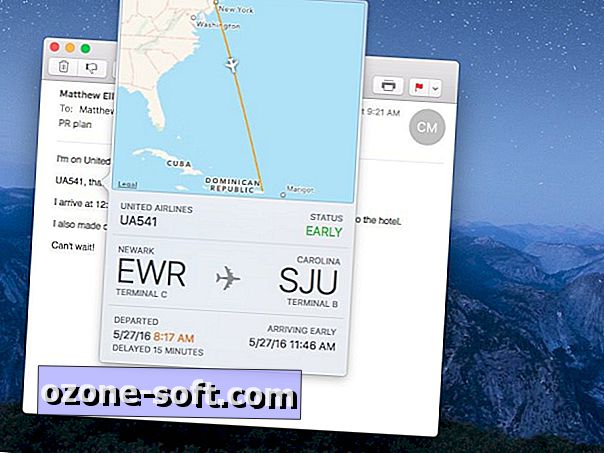
6. Suivre les envois
Vous attendez un colis? Mail vous permet de voir son statut d'expédition directement dans une fenêtre contextuelle.












Laissez Vos Commentaires